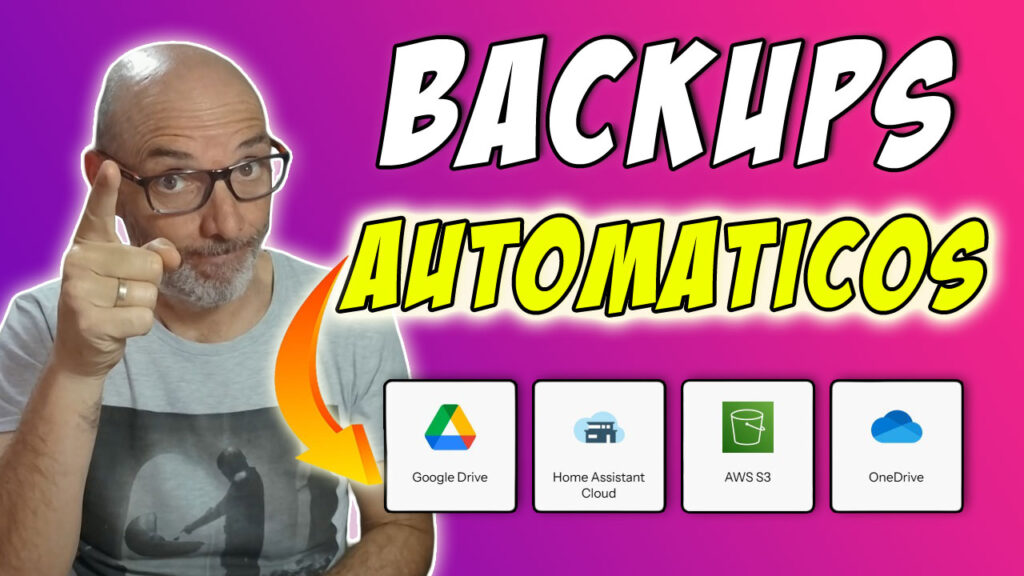Bien, hoy quiero hablar de las copias de seguridad en Home Assistant porque la cuestión no es si vas a necesitar o no una copia de seguridad de tu sistema domótico.
No, esa no es la cuestión. La pregunta es cuándo. Porque si hay algo seguro en esta vida, aparte de que tanto tú como yo vamos a morir algún día, es que tarde o temprano vas a tener que cambiar de servidor domótico y restaurar Home Assistant.
Ya sea porque pete la Raspberry o porque se corrompa la tarjeta SD o porque decides cambiar el microondas donde tienes instalado Home Assistant por algo más potente.
Y cuando llegue ese día, que llegará, vas a querer tener una copia de seguridad en Home Assistant en condiciones y actualizada y no un archivo comprimido de hace no se cuántos meses guardado entre todas las fotos de la comunión de tus hijos.
De todo esto es de lo que voy a hablar en este vídeo, me refiero a estrategias, consejos y truqis para que cuando llegue el momento que tengas que restaurar el sistema, que llegará, no te cagues por la pata abajo.
Vamos al lío.
Indice de contenidos
- 1 Capítulos vídeo copias de seguridad en Home Assistant
- 2 La estrategia más fiable: la regla 3-2-1
- 3 Copias de seguridad en Home Assistant automáticas
- 4 Restaurar Home Assistant desde una copia de seguridad
- 5 Reducir el tamaño de las copias de seguridad
- 6 Historial y estadísticas en Home Assistant
- 7 Conclusión: No esperes al apocalipsis
Capítulos vídeo copias de seguridad en Home Assistant
Si quieres ir al grano, aquí tienes los capítulos.
00:00 Introducción
01:06 Regla 3-2-1 y de copias de seguridad
03:11 Automatización copias de seguridad de Home Assistant
05:18 Restaurar Home Assistant
07:02 Optimización copias de seguridad
10:42 Despedida y cierre
La estrategia más fiable: la regla 3-2-1
La estrategia mínima (y más sensata) que puedes aplicar para tener tus datos seguros se llama regla 3-2-1. Esta regla dice:
- Tienes que tener, al menos, 3 copias de seguridad.
- Esas copias deben almacenarse en 2 tipos de medios diferentes.
- Al menos 1 copia debe estar fuera de tu ubicación física, es decir, en la nube o en otro lugar alejado del servidor.
Por ejemplo:
- Haces tres copias de seguridad de Home Assistant de los 3 últimos días.
- Las almacenas en el servidor de Home Assistant y en otro disco duro, es decir, dos ubicaciones.
- Ese otro disco duro tiene que ser una plataforma en la nube como Google Drive.
Algo interesante con respecto a la regla 3-2-1. Gracias a esta estrategia podemos estar al 99% seguros de que si hay una catástrofe o tu cuñado Mariano mete la zarpa o hay un apocalipsis zombi, vas a tener una copia de seguridad válida y actualizada.
Y lo mismo alguien está pensando ¿Gestionar todas estas copias, medios y ubicaciones tiene que ser un lío de tres pares de cojines? Tranquilidad, que nadie desconecte el cerebro porque porque Home Assistant otra cosa no sé pero eso de automatizar tareas lo tiene trillado. Veamos cómo se las apaña.
Copias de seguridad en Home Assistant automáticas
El sistema de copias de seguridad de Home Assistant nos permite automatizar las copias a través de diferentes configuraciones y parámetros. Para ello entra en Configuración>Sistema>Copias de seguridad.
Allí verás un botón que pone CONFIGURAR LOS AJUSTES DE LA COPIA DE SEGURIDAD.
Desde aquí vas a poder configurar los diferentes parámetros de las copias de seguridad.
- Programación: cada cuánto quieres que se haga una copia de seguridad. Diaria, semanal, etc.
- Hora: a qué hora quieres que se haga la copia de seguridad de Home Assistant.
- Retención: cuántas copias quieres conservar.
También podemos configurar qué queremos guardar dentro de la copia. Lo mínimo para poder restaurar en caso de catástrofe es la configuración de Home Assistant. Luego podemos elegir si queremos almacenar el historial, luego veremos que esto pude traernos problemas, los medios, carpeta compartida y los complementos.
Por otro lado, vamos a poder configurar las distintas ubicaciones. Por defecto la única ubicación que viene configurada es el propio sistema. Pero si quieres cumplir con la regla 3-2-1 es necesario configurar, como mínimo, una segunda ubicación que esté fuera de nuestra casa.
Aquí es donde entran en juego las integraciones Backups.
Por último, tenemos la posibilidad de cifrar las copias de seguridad. Desde el panel de configuración vamos a poder guardar la clave de cifrado incluso descargar un kit de emergencia. Te recomiendo que lo descargues y lo guardes en algún lugar seguro ya que la clave de cifrado es necesaria para restaurar la copia de seguridad cifrada.
Home Assistant nos lo ponen fácil fácil para automatizar las copias de seguridad pero ¿Qué pasa si algún día tenemos que restaurar Home Assistant? ¿Cómo lo hacemos? Bien, eso es lo que vamos a ver a continuación.
Restaurar Home Assistant desde una copia de seguridad
Ojalá no pase nunca pero imagina que un día pasa lo peor y hay un apocalipsis de zombis que se comen los discos duros y te toca empezar desde cero con tu sistema domótico.
Ante esta situación habrá dos tipos de personas, los que estés acojonetis porque no saben si tienen o no una copia de seguridad decente y los que han visto este vídeo.
Bien, espero que tú seas de los segundos porque restaurar una copia de seguridad está tirado. Tanto que hasta el primo de Sloth quiere a Gordi lo haría con la punta del….los ojos cerrados.
Si partes de una instalación desde cero y tienes cuenta en Home Assistant Cloud, puedes restaurar descargando la copia de Home Assistant Cloud.
Sólo tienes que poner las credenciales en la pantalla inicial y aparecerá la última copia de seguridad que hayas hecho según la configuración de copias automáticas.
Desde esta pantalla de inicio también puedes subir una copia de seguridad que hayas descargado de algún servicio en la nube o desde el disco duro del servidor.
Si lo que quieres es restaurar a una versión anterior desde Home Assistant, puedes hacerlo si accedes al listado de copias de seguridad y desde allí eliges la copia que quieres restaurar. Si es una que tienes en otra ubicación, puedes subirla al sistema y restaurarla.
Sea como sea tienes que tener en cuenta dos cosas muy importantes. La primera es que vas a necesitar la clave de cifrado para poder restaurar. Y la segunda es que debes llevar especial cuidado con el tamaño de la copia de seguridad. Me refiero a que si tu copia ocupa gigas te va a costar Dios y ayuda restaurarla. Te lo digo por experiencia.
Antes de llegar a esta situación es importante saber con exactitud cuánto están ocupando nuestras copias de seguridad, pero más importante aún es saber cómo podemos reducir su tamaño.
Reducir el tamaño de las copias de seguridad
Una de las claves para tener backups eficientes en Home Assistant es controlar su tamaño. Las copias incluyen:
- Archivos de configuración (yaml, scripts, automatizaciones, etc.)
- Complementos
- Historial de sensores (base de datos)
- Medios (imágenes, vídeos, sonidos)
- Carpeta compartida
Consejos para reducir el tamaño:
- No guardar medios ni carpeta compartida si no es necesario.
- Eliminar complementos que no uses.
- Revisar el historial: la base de datos SQLite puede crecer mucho si tienes sensores que actualizan constantemente.
Puedes consultar el tamaño de la base de datos en Configuración > Sistema > Reparaciones > Información del sistema.
En el apartado de recorder vas a ver lo que ocupa tu base de datos con exactitud.
Si quieres reducir la base de datos no te queda otra que hacerlo a través de la integración recorder de Home Assistant donde vas as poder configurar qué sensores quieres que entren dentro del historial y cuales no.
Para entender cómo hacerlo es importante entender cómo se almacena la información del historial en Home Assistant.
Historial y estadísticas en Home Assistant
Home Assistant almacena datos de sensores en dos niveles:
- Historial detallado: se guarda por defecto durante 10 días. La precisión la determina cada entidad sensor y puede ser 1 día o 1.000 veces por minuto.
- Estadísticas a largo plazo: se guarda de forma indefinida, con resolución por hora, para sensores con
state_class: measurementototal_increasing.
Estos dos niveles se ven de forma muy clara si entras en el historial de un sensor. A la derecha está el historial detallado y a la izquierda, sombreado, la estadística a largo plazo.
Eliminar o excluir sensores irrelevantes (por ejemplo, la humedad del trastero en 2021) te ayudará a reducir el tamaño de las copias. Esto se hace añadiendo la configuración en el archivo configuration.yaml. Se puede hilar muy fino y te recomiendo que miras la documentación oficial.
Puedes eliminar las estadísticas a la largo plaza de uno o varios sensores si entras en Herramientas para desarrolladores > Estadísticas. Desde allí vas a poder seleccionar varios sensores y eliminar sus estadísticas.
Conclusión: No esperes al apocalipsis
Ahora que sabes todo sobre backups en Home Assistant, desde la regla 3-2-1 hasta cómo restaurar Home Assistant de forma segura, no hay excusas.
Configura tus copias automáticas, sube una copia a la nube, y asegúrate de poder dormir tranquilo sabiendo que si algo falla, tu sistema puede renacer en un par de clics.
¡Haz tus copias de seguridad hoy, no mañana!